Comment convertir un câble coaxial en HDMI (2022)
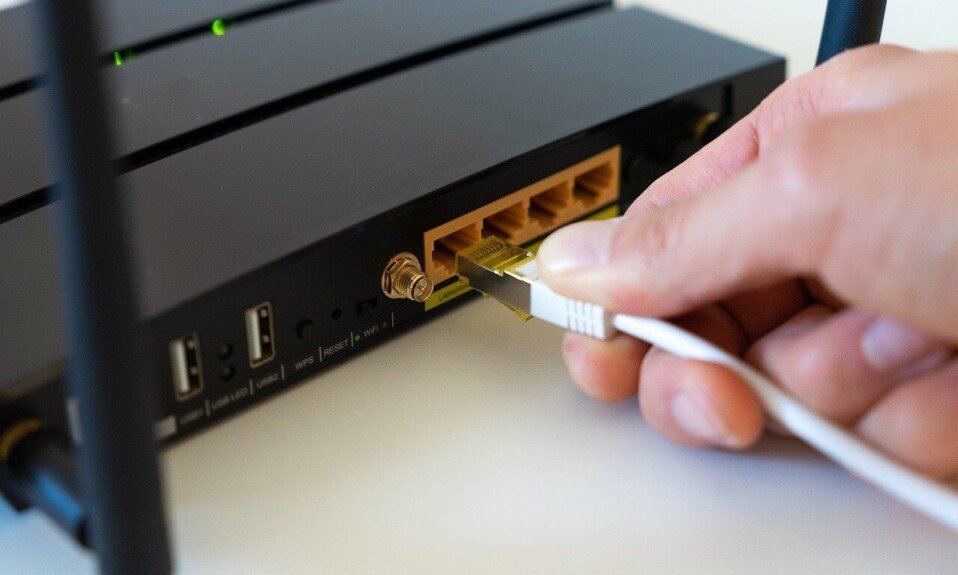
Les câbles coaxiaux(Coax) étaient considérés comme la seule norme pour connecter votre téléviseur et votre décodeur(TV and cable box) . C'était la sortie par défaut(default output) pendant de nombreuses années. De nos jours, cela peut sembler obsolète, mais ils sont encore largement utilisés. Habituellement, les connexions coaxiales(Coax) sont utilisées pour recevoir une connexion dans nos maisons à partir d'un satellite. Si vous avez un ancien décodeur câble satellite(cable satellite box) chez vous, sachez qu'il ne sort que du Coax(Coax) . Maintenant, le problème se pose lorsque vous achetez un nouveau téléviseur. Au fur et à mesure que la technologie a évolué, les nouveaux téléviseurs(TVs) ne prennent pas en charge Coax et ne prennent en charge que HDMI et USB(HDMI and USB) . Nous voici donc avec la solution pour convertir un câble coaxial en câble HDMI. ( to convert Coaxial to HDMI cable. )

Comment convertir un câble coaxial(Coaxial Cable) en HDMI
Il existe de nombreux connecteurs de câbles coaxiaux(Coaxial) vers HDMI(HDMI cable) disponibles sur le marché. Vous pouvez les obtenir en ligne ou hors ligne. Dans cet article, nous vous expliquerons comment convertir un câble coaxial(Coaxial cable) en HDMI . Mais d'abord, voyons ce qu'est un câble HDMI et un câble coaxial(Coax cable) et la différence entre eux.
Câble coaxial(Coaxial Cable)
Inventé au 19e siècle, le câble coaxial(Coaxial cable) servait à acheminer les signaux radio. Il a une architecture à trois couches. Les câbles coaxiaux(Coax) sont constitués d'un noyau en cuivre(copper core) et d'une isolation à deux couches au-dessus. Il était destiné à transférer des signaux analogiques avec un minimum d' obstacles ou d'interceptions(hindrance or interception) . Les câbles coaxiaux(Coax) étaient largement utilisés dans les radios, les télégraphes et les téléviseurs. Il a maintenant été remplacé par la fibre et d'autres technologies qui promettent une transmission plus rapide.
Les câbles coaxiaux(Coax) sont sujets à la perte de données/signal sur la distance. La technologie Fibre(Fiber technology) est plus rapide et plus fiable que Coax mais nécessite plus d'investissement. Les câbles coaxiaux(Coax) nécessitent un investissement et une maintenance(investment and maintenance) minimaux .

Câble HDMI(HDMI Cable)
HDMI signifie Interface Multimédia Haute Définition(High Definition Multimedia Interface) . Il a été inventé au Japon(Japan) par les fabricants de téléviseurs japonais et est le remplacement le plus populaire du câble (Japan)coaxial(coax cable) dans les foyers. Il effectue des signaux entre des appareils avec une quantité colossale de données et diffuse des signaux à une (colossal amount)interface(definition interface) haute définition ou ultra-haute définition . Il transporte également l'audio.
HDMI est un câble numérique. Il est dépourvu de toute perte de données. Il transporte plus de données que le câble coaxial et peut fournir des signaux à une vitesse beaucoup plus rapide. Il effectue une transmission numérique et est donc dépourvu de toute interférence ou entrave(interference or hindrance) . De nos jours, chaque téléviseur, haut débit et autre appareil câblé(cable device) comprend des ports HDMI au lieu de ports coaxiaux.

2 façons de convertir un câble coaxial en HDMI(2 Ways to Convert Coaxial cable to HDMI)
Il existe certaines méthodes par lesquelles vous pouvez convertir votre câble coaxial(Coaxial cable) en HDMI ou vice-versa(HDMI or vice-versa) . Vous aurez peut-être besoin d'un équipement amélioré pour bien faire les choses. Passons maintenant aux méthodes que nous pouvons suivre :
1. Mise à niveau du décodeur(1. Upgrade Set Top Box)
Le problème auquel la plupart des gens sont confrontés avec HDMI et coaxial(HDMI and coax) sont les décodeurs. Les gens achètent généralement les derniers téléviseurs avec port HDMI,(HDMI port) mais ont un décodeur de port coaxial(Coaxial port) . Le moyen le plus simple de résoudre ce problème consiste à remplacer votre décodeur ou votre décodeur câble(box or cable box) . Votre décodeur ne prenant pas en charge HDMI est une indication que vous utilisez un boîtier beaucoup trop ancien. Il est maintenant temps de remplacer et d'obtenir un décodeur compatible HDMI .
Remplacer une ancienne boîte par une nouvelle est le moyen le plus simple, mais si votre fournisseur de services(service provider) demande des frais de remplacement(replacement charge) illogiques , ce n'est peut-être pas la solution idéale pour vous.
2. Achetez un convertisseur coaxial vers HDMI(2. Buy a Coax to HDMI converter)
Il s'agit d'un processus facile en 4 étapes.
- Obtenez le convertisseur de signal.
- Connecter le câble coaxial
- Connecter HDMI
- Allumez l'appareil
Vous pouvez acheter des adaptateurs qui servent d'intermédiaire entre Coax et HDMI(Coax and HDMI) . Vous pouvez vous procurer ces adaptateurs dans n'importe quel magasin d'électricité ou de câble(cable shop) . Vous pouvez également le commander en ligne(online) . L' adaptateur de convertisseur(converter adaptor) entre les signaux analogiques du câble coaxial et(coax cable and converts) les convertit en numérique pour utiliser HDMI .
Vous pouvez obtenir deux types d'adaptateurs sur le marché. Un qui a des prises HDMI et Coax(HDMI and Coax sockets) et un qui a des câbles qui y sont attachés. Tout ce que vous avez à faire est de connecter d'abord le convertisseur avec une entrée coaxiale(coax input) , puis de connecter le port HDMI(HDMI port) de votre appareil au convertisseur. Suis les étapes:
- Connectez une(Connect one) extrémité du câble (cable box)coaxial au port de sortie (Coax Out port)coaxial(Coax) de votre décodeur . Prenez l'autre extrémité et connectez-la au convertisseur étiqueté Coax In
- Prenez maintenant le câble HDMI(HDMI cable) pour vous connecter à l' appareil et au convertisseur(device and converter) comme vous l'avez fait avec un câble coaxial(coax cable) .
- Vous devez maintenant allumer l'appareil pour tester la connexion installée.
Maintenant que vous avez connecté le convertisseur et les autres câbles nécessaires et allumé votre appareil, votre appareil doit commencer à recevoir des signaux. S'il n'apparaît pas dans les quelques minutes, envisagez de sélectionner la méthode d'entrée(input method) comme HDMI-2 .
Cette méthode est très facile. Vous n'avez qu'à investir de l'argent dans l'achat du convertisseur de signal, c'est tout. Après(Post) cela, la conversion n'est qu'une question de minutes. Maintenant que vous avez connecté le convertisseur et les autres câbles nécessaires, vous devez allumer votre appareil et sélectionner la méthode d' entrée (input method)HDMI .
Étapes pour passer de HDMI-1 à HDMI-2(Steps to switch from HDMI-1 to HDMI-2)
- Tout(First) d'abord, vous devez connecter tous les appareils compatibles HDMI sur votre (HDMI)appareil et allumer(device and turn) l'alimentation.
- Maintenant, prenez votre télécommande et appuyez sur(remote and press) le bouton Input(Input button) . L'écran affichera quelques changements. Continuez à appuyer sur le bouton jusqu'à ce que l'écran affiche HDMI 1 vers HDMI 2 . Appuyez sur OK(Press OK) .
- Si vous ne trouvez aucun bouton d'entrée sur votre télécommande, appuyez sur le bouton Menu et recherchez(Menu button and look) Entrée ou Source(Input or Source) dans la liste des menus.
Conseillé:(Recommended:)
- Le port HDMI(HDMI Port) ne fonctionne pas sous Windows 10 [RÉSOLU]
- Correction du son HDMI(Fix HDMI Sound) ne fonctionnant pas sous Windows 10
- Comment configurer et utiliser Miracast(Use Miracast) sur Windows 10 ?
Peu importe si vos nouveaux appareils ne peuvent pas prendre en charge les câbles coaxiaux. Il existe de nombreuses alternatives et solutions de contournement sur le marché pour vous aider. Les convertisseurs de signal sont facilement disponibles et fonctionnent très bien pour convertir Coax en HDMI .
Related posts
Comment Extract WhatsApp Group Contacts (2021)
Fix Facebook Home Page Wo ne charge pas Properly
Comment vérifier Email ID lié à votre Facebook Account
3 Ways à Partager une connexion Wi-Fi Access sans révéler Password
Comment faire un Page Landscape dans Word
Sites Web bloqués ou restreints? Voici comment y accéder gratuitement
Comment désactiver ou supprimer votre Instagram Account (2021)
Qu'est-ce qu'un MKV file et comment l'ouvrir?
Trouver Out How Beaucoup Friends sur Snapchat
Comment ONDD Personnes sur Snapchat (Remove and Block Friends)
Facilement Move Emails d'un Gmail Account à un autre
Comment faire pour supprimer Filter d'un TikTok video
Comment 08346549
Fix macOS Big Sur Problems (13 Issues Fixed)
Comment 08266800 en Google Docs
Comment relier Facebook à Twitter (2021)
Comment faire pour supprimer Google or Gmail Profile Picture?
Comment éteindre SafeSearch sur Google
Connect à WhatsApp Web? Fix WhatsApp Web ne fonctionne pas!
Fix Discord Go Live n'apparaissant pas
